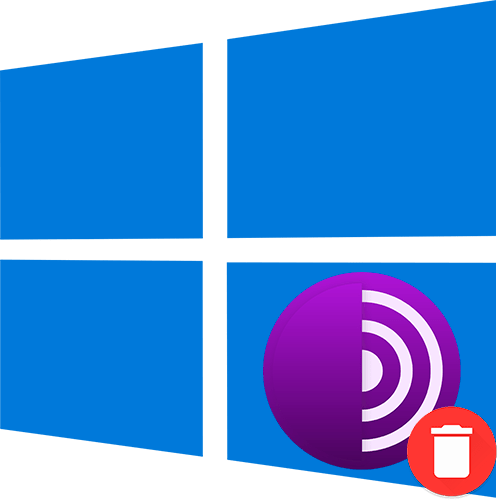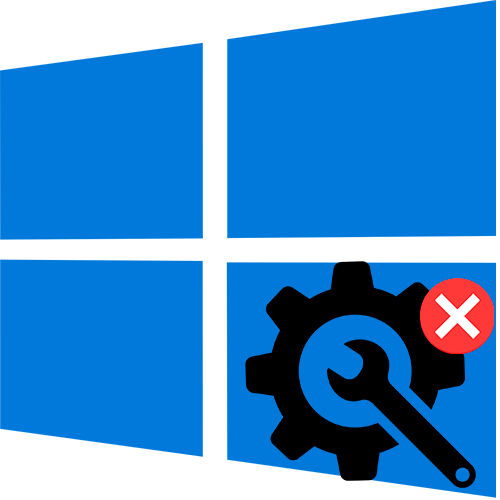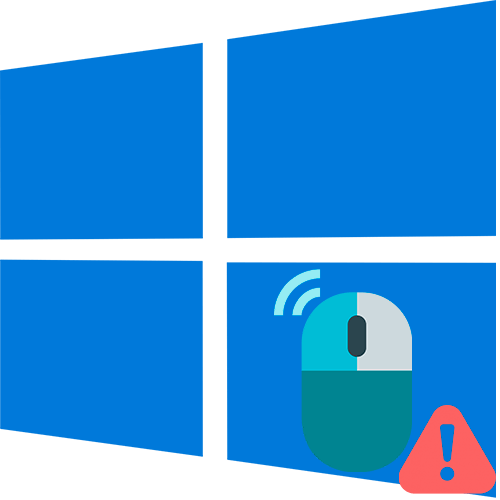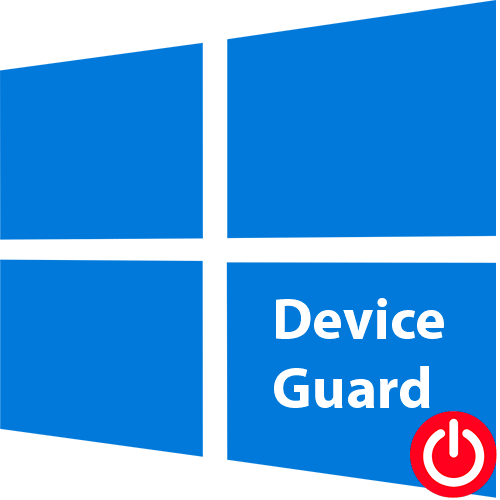Зміст
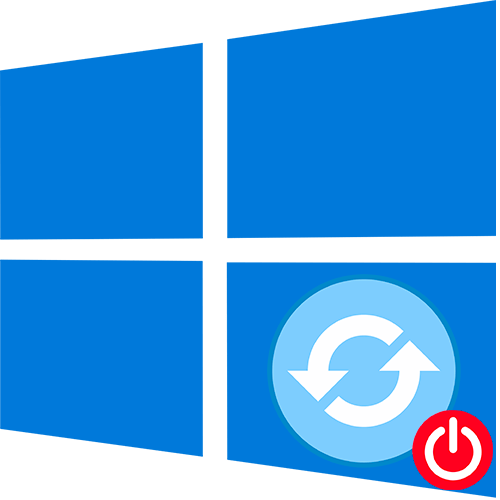
Спосіб 1 « " Панель управління»
Через класичну " Панель управління " у Windows 10 можна відключити " центр синхронізації» всього за кілька кроків:
- Через системний пошук відшукайте засіб " Панель управління» і запустіть його.
- Натисніть на спадне меню біля рядка " перегляд» і для зручності встановіть " Великі значки» . Натисніть на розділ " центр синхронізації» .
- У новому вікні на панелі зліва клікніть по рядку " керування автономними файлами» .
- Натисніть на кнопку " вимкнути автономні файли» , потім підтвердьте налаштування, натиснувши на «ОК» внизу. Потім може бути запропоновано перезавантажити комп'ютер для вступу нових параметрів в силу. Натисніть на «Так» , щоб здійснити це відразу.
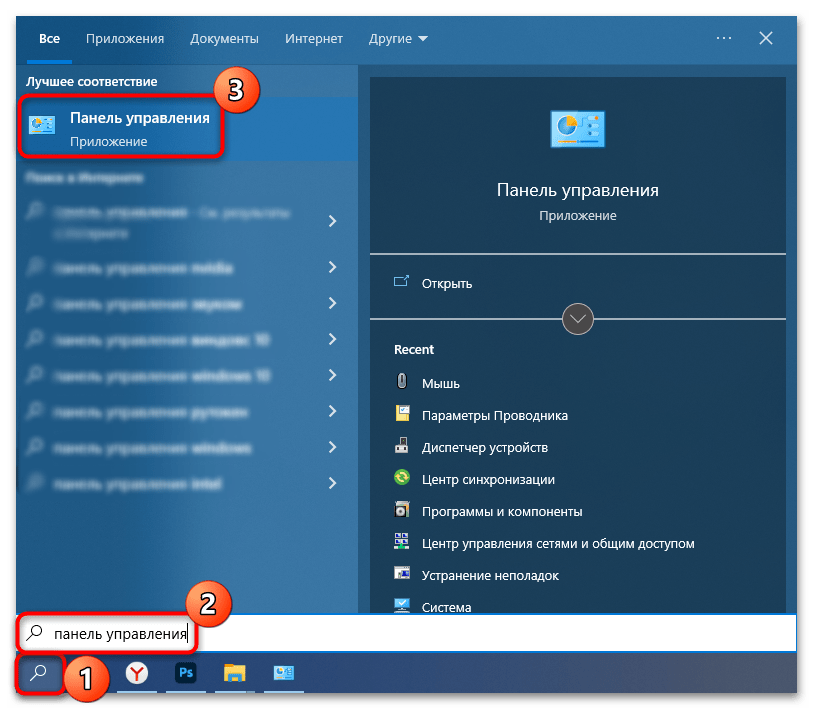
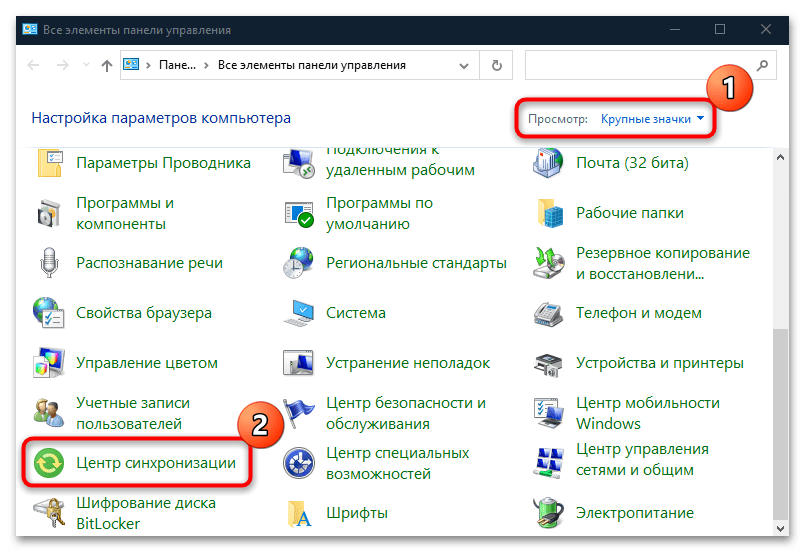
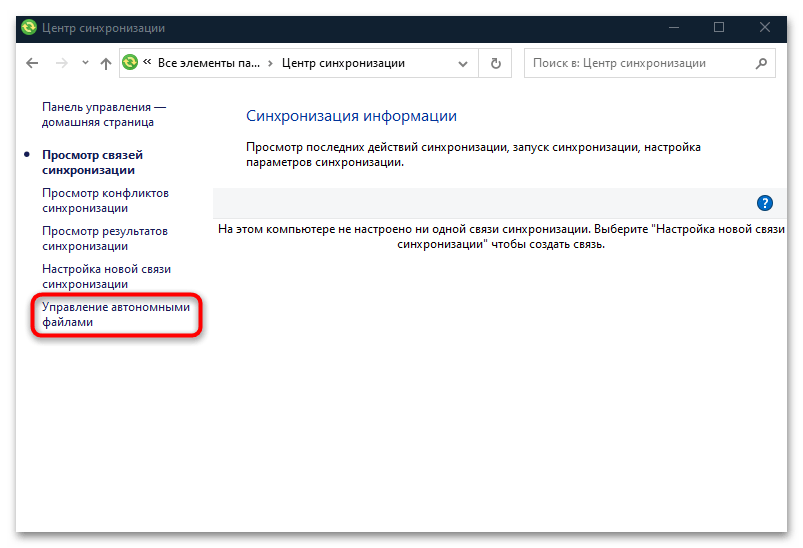
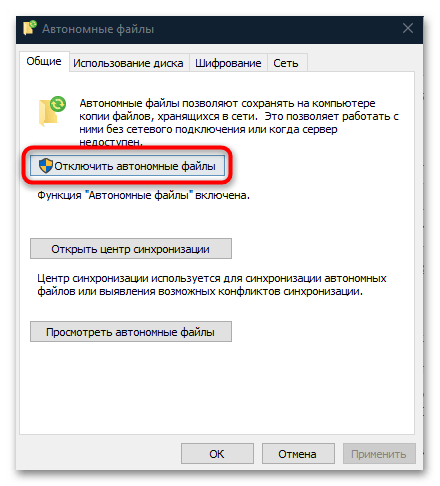
Після запуску Windows, " центр синхронізації» перестане працювати у фоновому режимі, а офлайн-синхронізація файлів буде повністю вимкнена.
Цей спосіб більше підійде для власників редакції Home, тому що наступний метод передбачає роботу з " редактор локальної групової політики» , якого немає в цій версії операційки.
Спосіб 2 « " Редактор локальної групової політики»
Як вже говорилося, робота з локальною груповою політикою доступна тільки в Windows 10 Pro і Enterprise. Якщо попередній метод вам не підійшов, дотримуйтесь інструкції нижче:
- Натисніть на клавіші «Win + R»
, щоб викликати діалогове вікно
" виконати»
, потім у рядку
»відкрити"
виконайте команду
gpedit.msc, натиснувши на кнопку «ОК» . - На панелі зліва в розділі «Політика «локальний комп'ютер " &187; виберіть " конфігурація комп'ютера» , потім &8212; " Адміністративні шаблони» .
- У папці «мережа» натисніть на " автономні файли» , а в центральній частині вікна в списку знайдіть рядок " дозволити або заборонити використання автономних файлів» і двічі клікніть по ній лівою кнопкою миші.
- Позначте пункт»вимкнено" у новому вікні, потім застосуйте та збережіть налаштування.
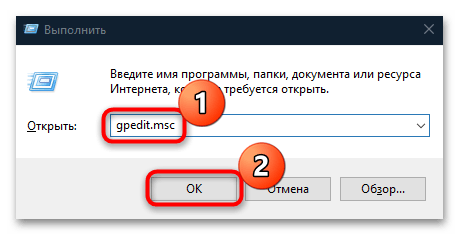
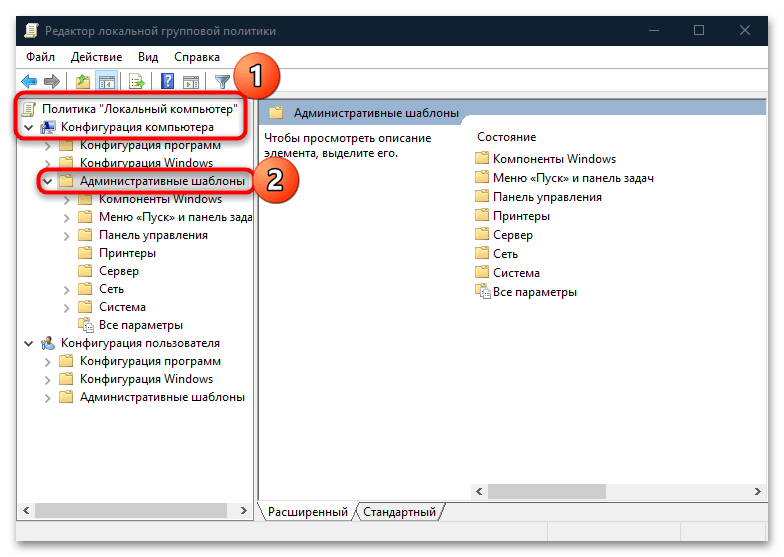
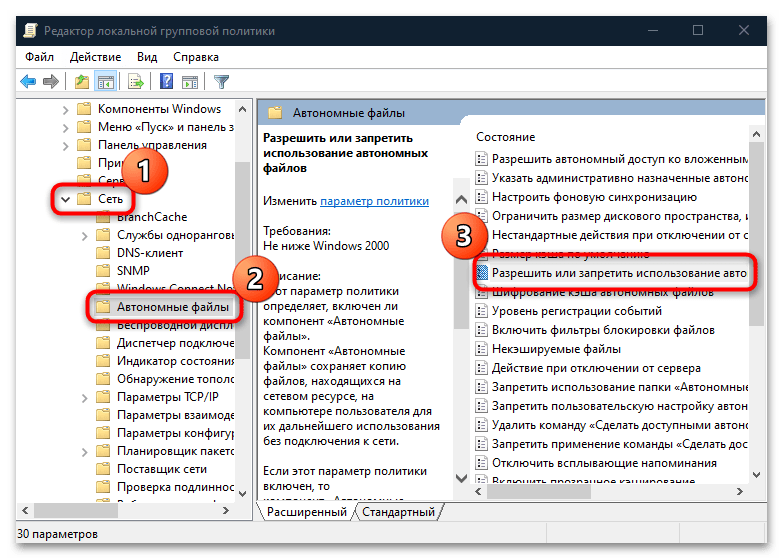
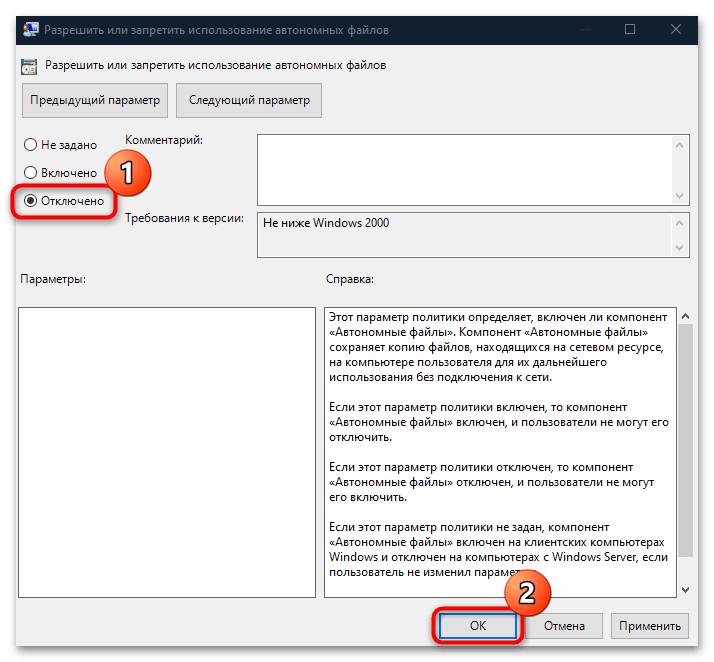
Після редагування параметрів локальної політики закрийте редактор і перезавантажте Windows 10. На відміну від попереднього способу, настройки застосовуються не до конкретної облікового запису, з якої здійснювалися зміни, а до системи в цілому.
Активувати працездатність «центру синхронізації» можна аналогічним способом, але при цьому потрібно вибрати пункт " Не встановлено» або »Включено" .